w7打开word提示发送错误报告怎么解决 w7打开word提示发送错误报告解决方法
更新时间:2024-12-25 10:38:41作者:xiaoliu
在使用Windows 7系统打开Word时,有时会遇到提示发送错误报告的情况,这可能是由于程序出现了异常或者系统配置不当所导致的。要解决这个问题,可以尝试重新安装Word程序、更新系统补丁、检查系统设置或者运行系统诊断工具等方法来解决。通过这些简单的步骤,可以有效地解决Windows 7打开Word提示发送错误报告的问题,让您的工作更加顺畅。
win7中word打不开发送错误报告的解决方法:
1、首先双击电脑桌面上的计算图标打开计算机管理界面,然后选择菜单栏上的“工具---文件夹选项”;
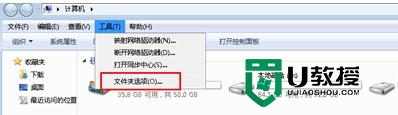
2、然后在弹出来的文件夹选项界面中切换到“查看”选项卡,然后在高级设置的栏目下滑动进度条,找到并选中“显示隐藏的文件、文件夹和驱动器”项,然后点击确定按钮保存退出。
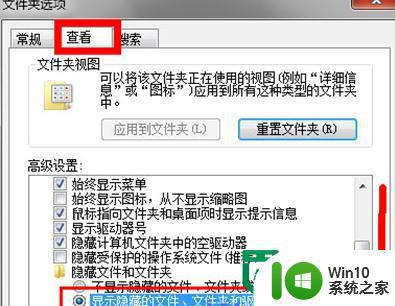
3、接着再次打开计算机界面,然后在地址栏中输入 C:\Documents and Settings\Administrator\Application Data\Microsoft\Templates,然后回车;
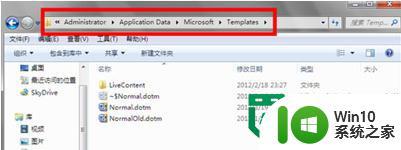
4、然后就会显示很多的文件,把所有带有Normal名字的文件都删除掉即可,不要删除文件夹,重新打开word就会发现可以正常打开了吧。
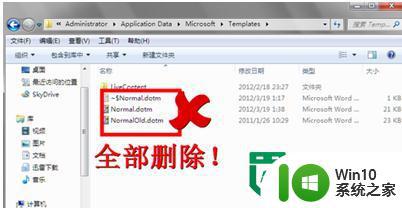
以上就是w7打开word提示发送错误报告怎么解决的全部内容,有遇到相同问题的用户可参考本文中介绍的步骤来进行修复,希望能够对大家有所帮助。
w7打开word提示发送错误报告怎么解决 w7打开word提示发送错误报告解决方法相关教程
- win7系统直接发送错误报告不弹提示窗口怎么设置 win7系统错误报告设置
- w7电脑关闭Windows错误报告的方法 w7系统如何关闭Windows错误报告功能
- win7关闭错误报告窗口的方法 win7如何关闭错误报告提示窗口
- 怎么解决word向程序发送命令时出现错误win7 win7系统word程序发送命令错误解决方法
- Win7错误报告提示窗口怎样取消 如何关闭Win7错误报告提示窗口
- w7电脑开机提示Lsass.exe系统错误提示的解决方法 w7电脑Lsass.exe系统错误解决方法
- win7连不上网显示调制解调器报告错误怎么办 win7调制解调器报告错误无法连接网络怎么解决
- w7笔记本连接宽带调制解调报告了一个错误的处理方法 w7笔记本连接宽带调制解调出现错误的解决方案
- win7系统禁止弹出Windows错误报告的方法 如何在win7系统中关闭Windows错误报告弹出提示
- win7报警bootmgr ismissing错误提示解决方法 win7 bootmgr is missing错误怎么办
- win7调解制调节器报告了一个错误怎么解决 win7调解制调节器报告错误解决方法
- windows7错误报告怎么关闭 win7系统错误报告关闭方法
- window7打开方式选择中其他方式中没有我想要的程序怎么办 Windows7打开程序找不到怎么办
- 小马破解win7旗舰版时显示cannot open file c:\grldr如何解决 小马破解win7旗舰版grldr文件无法打开怎么办
- win7旗舰版操作系统中的搜索功能怎么用 win7旗舰版操作系统搜索功能使用方法
- 还原win7无法验证此文件的数字验证怎么办 win7文件数字验证失败怎么解决
win7系统教程推荐
- 1 win7无线网络连接显示已连接感叹号怎么修复 win7无线网络连接显示已连接感叹号怎么解决问题
- 2 Win7系统如何关闭计算机被远程控制的功能 Win7系统如何禁止远程控制
- 3 win7系统中部分应用程序不能正常运行的解决方法 win7系统中应用程序无法启动的解决方法
- 4 电脑一开机就有很多广告怎么办吗win7 win7电脑开机弹出广告怎么处理
- 5 Windows7系统快捷切换电脑管理的技巧 Windows7系统如何快速切换电脑管理
- 6 win7蓝屏出现0x000000ed安全模式都进不去修复方法 win7蓝屏出现0x000000ed怎么办
- 7 win7系统如何设置U盘加快运行速度 Win7系统U盘加快运行速度设置方法
- 8 win7错误0x80071ac3 无法完成操作 因为卷有问题如何修复 Win7错误0x80071ac3无法完成操作怎么办
- 9 win7计算机板面有文件夹删除不了怎么解决 Win7计算机桌面文件夹无法删除怎么办
- 10 怎样给win7屏蔽悬浮广告和弹广告窗口 win7屏蔽悬浮广告方法
win7系统推荐
- 1 萝卜家园ghost win7 64位官方中文版v2023.03
- 2 中关村ghost win7 sp1 64位纯净极速版v2023.02
- 3 系统之家ghost win7 64位企业快速版v2023.02
- 4 雨林木风ghost win7 sp1 32位安全稳定版v2023.02
- 5 系统之家ghost win7 sp1 64位官方专业版v2023.02
- 6 电脑公司ghost win7 sp1 64位克隆专业版下载v2023.02
- 7 系统之家ghost win7 64位正式光盘版v2023.02
- 8 系统之家win7 64位 lite版纯净镜像
- 9 雨林木风ghost win7 sp1 64位纯净破解版v2023.02
- 10 深度技术ghost win7 sp1 32位旗舰稳定版下载v2023.02